استخدام عنصر التحكم ImageCombo
صفحة 1 من اصل 1 • شاطر
 استخدام عنصر التحكم ImageCombo
استخدام عنصر التحكم ImageCombo
بسم الله الرحمن الرحيم
أهلا بكم
1_ مقدمة
موضوع النهاردة عن عنصر التحكم ImageCombo مشابهة لعنصر تحكم مربع التحرير والسرد Combobox مع بعض الاختلافات الهامة. الفرق الأكثر وضوحا هو القدرة على تضمين الصور مع كل عنصر في القائمة بخلاف مربع السرد و التحرير combobox بحيث يمكنك أن تجعل الأمر أكثر سهولة للمستخدم لتحديد واختيار العناصر من قائمة من الاختيارات الممكنة كما فى الصور التالية :

من خلال الصور السابقة يمكنك ملاحظة أن عنصر التحكم ImageCombo يدعم مستويات متعددة من المسافة البادئة. وهى خاصية ممتازة حيث وجود عناصر بادئة على مختلف المستويات يجعل من الممكن التأكيد على أجزاء معينة من القائمة أو عرض العلاقات الهرمية.
2_ إنشاء عنصر التحكم ImageCombo
لكى تستطيع استخدام عنصر التحكم فى تطبيقك عليك تحديد المكتبة microsoft windows common controls 6.0 (sp6) من مربع الحوار component كما فى الصورة التالية :

بعد ذلك قم بإدراج عنصر التحكم imagecombo الى مشروعك أما بالضغط عليها دبل كليك أو سحبها الى النموذج ....كما فى الشكل التالى :

3_إضافة عناصر الى القائمة
تضيف التعليمة البرمجية التالية عنصر جديد إلى أعلى القائمة في عنصر التحكم ImageCombo
حيث أن :
Index : معلمة أختيارية تستخدم لتحديد موضع العناصر فى القائمة وكيفية ظهورها
Key : ايضا اختيارى وهى لتحديد عنصر من عناصر القائمة
Text : هى لوضع اسم للعنصر
Image : تستخدم لوضع صورة للعنصر
Indentation : تستخدم لوضع مسافة بادئة
و بالتالى فان ابسط كود لاضافة عناصر بالاسم فقط للقائمة على النحو التالى :
4_إضافة صورة لعناصر القائمة ImageCombo
يتم توفير الصور للعناصر القائمة عن طريق عنصر تحكم ImageList المقترنة بعنصر التحكم ImageCombo. و لربط عنصر تحكم ImageList مع ImageCombo في وقت التصميم
1_ملء تحكم ImageList مع الصور التي سيتم استخدامها في ImageCombo.
2_انقر بزر الماوس الأيمن على جهاز التحكم ImageCombo وانقر فوق خصائص لفتح مربع الحوار صفحات الخصائص.
3_في علامة التبويب عام، انقر فوق خانة ImageList ثم حدد عنصر التحكم ImageList لديك .

لربط عنصر تحكم ImageList مع سيطرة ImageCombo في وقت التشغيل، ببساطة تعيين الخاصية ImageList إلى اسم عنصر التحكم ImageList، كما هو موضح في المثال التالي:
حيث أن image1 هو اسم الصورة فى قائمة الصورة ImageList او key بمعنى اوضح
أهلا بكم
1_ مقدمة
موضوع النهاردة عن عنصر التحكم ImageCombo مشابهة لعنصر تحكم مربع التحرير والسرد Combobox مع بعض الاختلافات الهامة. الفرق الأكثر وضوحا هو القدرة على تضمين الصور مع كل عنصر في القائمة بخلاف مربع السرد و التحرير combobox بحيث يمكنك أن تجعل الأمر أكثر سهولة للمستخدم لتحديد واختيار العناصر من قائمة من الاختيارات الممكنة كما فى الصور التالية :

من خلال الصور السابقة يمكنك ملاحظة أن عنصر التحكم ImageCombo يدعم مستويات متعددة من المسافة البادئة. وهى خاصية ممتازة حيث وجود عناصر بادئة على مختلف المستويات يجعل من الممكن التأكيد على أجزاء معينة من القائمة أو عرض العلاقات الهرمية.
2_ إنشاء عنصر التحكم ImageCombo
لكى تستطيع استخدام عنصر التحكم فى تطبيقك عليك تحديد المكتبة microsoft windows common controls 6.0 (sp6) من مربع الحوار component كما فى الصورة التالية :

بعد ذلك قم بإدراج عنصر التحكم imagecombo الى مشروعك أما بالضغط عليها دبل كليك أو سحبها الى النموذج ....كما فى الشكل التالى :

3_إضافة عناصر الى القائمة
تضيف التعليمة البرمجية التالية عنصر جديد إلى أعلى القائمة في عنصر التحكم ImageCombo
- الكود:
ImageCombo1.ComboItems.Add Index, Key, Text, Image, SellImage, Indentation
حيث أن :
Index : معلمة أختيارية تستخدم لتحديد موضع العناصر فى القائمة وكيفية ظهورها
Key : ايضا اختيارى وهى لتحديد عنصر من عناصر القائمة
Text : هى لوضع اسم للعنصر
Image : تستخدم لوضع صورة للعنصر
Indentation : تستخدم لوضع مسافة بادئة
و بالتالى فان ابسط كود لاضافة عناصر بالاسم فقط للقائمة على النحو التالى :
- الكود:
ImageCombo1.ComboItems.Add 1, , "ahmed"
ImageCombo1.ComboItems.Add 2, , "ali"
ImageCombo1.ComboItems.Add 3, , "sayed"
4_إضافة صورة لعناصر القائمة ImageCombo
يتم توفير الصور للعناصر القائمة عن طريق عنصر تحكم ImageList المقترنة بعنصر التحكم ImageCombo. و لربط عنصر تحكم ImageList مع ImageCombo في وقت التصميم
1_ملء تحكم ImageList مع الصور التي سيتم استخدامها في ImageCombo.
2_انقر بزر الماوس الأيمن على جهاز التحكم ImageCombo وانقر فوق خصائص لفتح مربع الحوار صفحات الخصائص.
3_في علامة التبويب عام، انقر فوق خانة ImageList ثم حدد عنصر التحكم ImageList لديك .

لربط عنصر تحكم ImageList مع سيطرة ImageCombo في وقت التشغيل، ببساطة تعيين الخاصية ImageList إلى اسم عنصر التحكم ImageList، كما هو موضح في المثال التالي:
- الكود:
Private Sub Form_Load()
Set ImageCombo1.ImageList = ImageList1
ImageCombo1.ComboItems.Add 1, , ahmed, "image1"
End Sub
حيث أن image1 هو اسم الصورة فى قائمة الصورة ImageList او key بمعنى اوضح

VB.NET- المراقبين
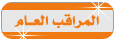
- تاريخ التسجيل : 18/02/2011
المساهمات : 121
النقاط : 189
التقيم : 6
الدولة :
الجنس :
 رد: استخدام عنصر التحكم ImageCombo
رد: استخدام عنصر التحكم ImageCombo
شكرا جزيلا اخى و الله يعطيك العافية

كمال محمود محمد- .
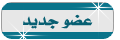
- تاريخ التسجيل : 05/03/2015
المساهمات : 4
النقاط : 4
التقيم : 0
الدولة :
الجنس :
| |
صفحة 1 من اصل 1
صلاحيات هذا المنتدى:
لاتستطيع الرد على المواضيع في هذا المنتدى
 الرئيسية
الرئيسية


» رش الدفان بالرياض
» شركة تنظيف خزانات الشارقة
» شركة مكافحة الفئران بالرياض
» افضل شركة كشف تسربات المياه بالباحة
» ساعدوني وفهموني help me
» كشف تسربات المياه في جدة
» خدمات كشف تسربات المياه بخصم 25% - اتصل الان
» كهربائي منازل بالرياض
» افضل شركة نقل عفش بالرياض نقل باكستاني 40% خصم | موقع الانوار